Hướng dẫn sử dụng Camtasia studio 9 là hướng dẫn chi tiết cách sử dụng phần mềm Camtasia 9 để cắt ghép, chỉnh sửa video dành cho người mới học. Phần mềm Camtasia là một trong những phần mềm chỉnh video, cắt ghép hay lồng tiếng được các youtuber hay vlogger được sử dụng thường xuyên. Bởi vì tính năng dễ sử dụng và nhanh chóng. Nên người dùng không gặp quá nhiều khó khăn khi sử dụng hay chỉnh sửa.
Trong bài viết dưới đây Hoamitech.com sẽ hướng dẫn sử dụng phần mềm Camtasia 9 mới nhất 07/2022. Cùng theo dõi bài viết nhé!
Giới thiệu về phần mềm Camtasia studio
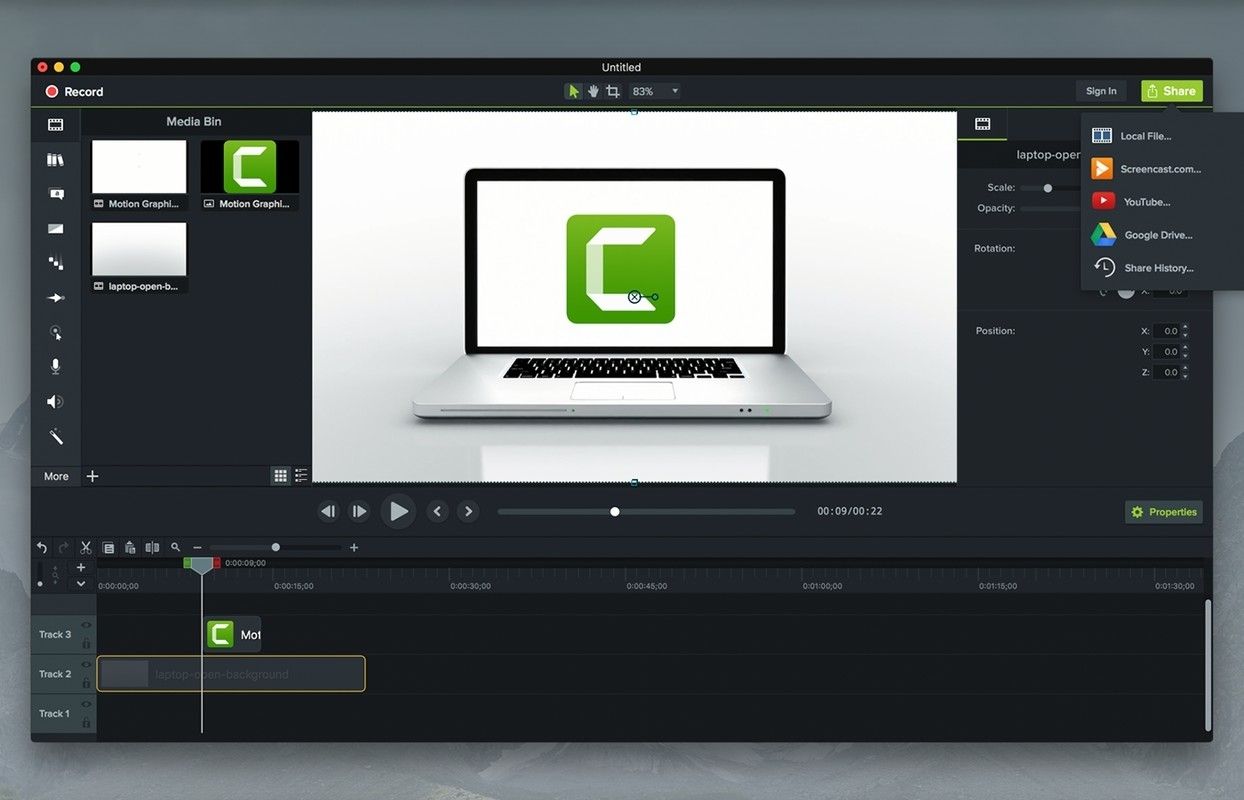
Camtasia studio là một phần mềm dựng video và quay màn hình không chuyên. Có nghĩa rằng Camtasia cho phép bạn làm 2 việc chính bao gồm: Quay màn hình máy tính và cắt ghép chỉnh sửa video. Camtasia được biết đến như một phần mềm nhẹ, dễ sử dụng người mới học.
Ưu điểm lớn nhất của Camtasia là giao diện tối giản, cho phép người dùng tương tác ngay lập tức. Chất lượng video xuất ra từ Camtasia tương đối tốt, đẹp, nhẹ, hỗ trợ đa dạng các hiệu ứng. Chính vì lẽ ngày Camtasia đang là sự lựa chọn hoàn hảo cho các bạn không chuyên.
Hướng dẫn sử dụng camtasia 9
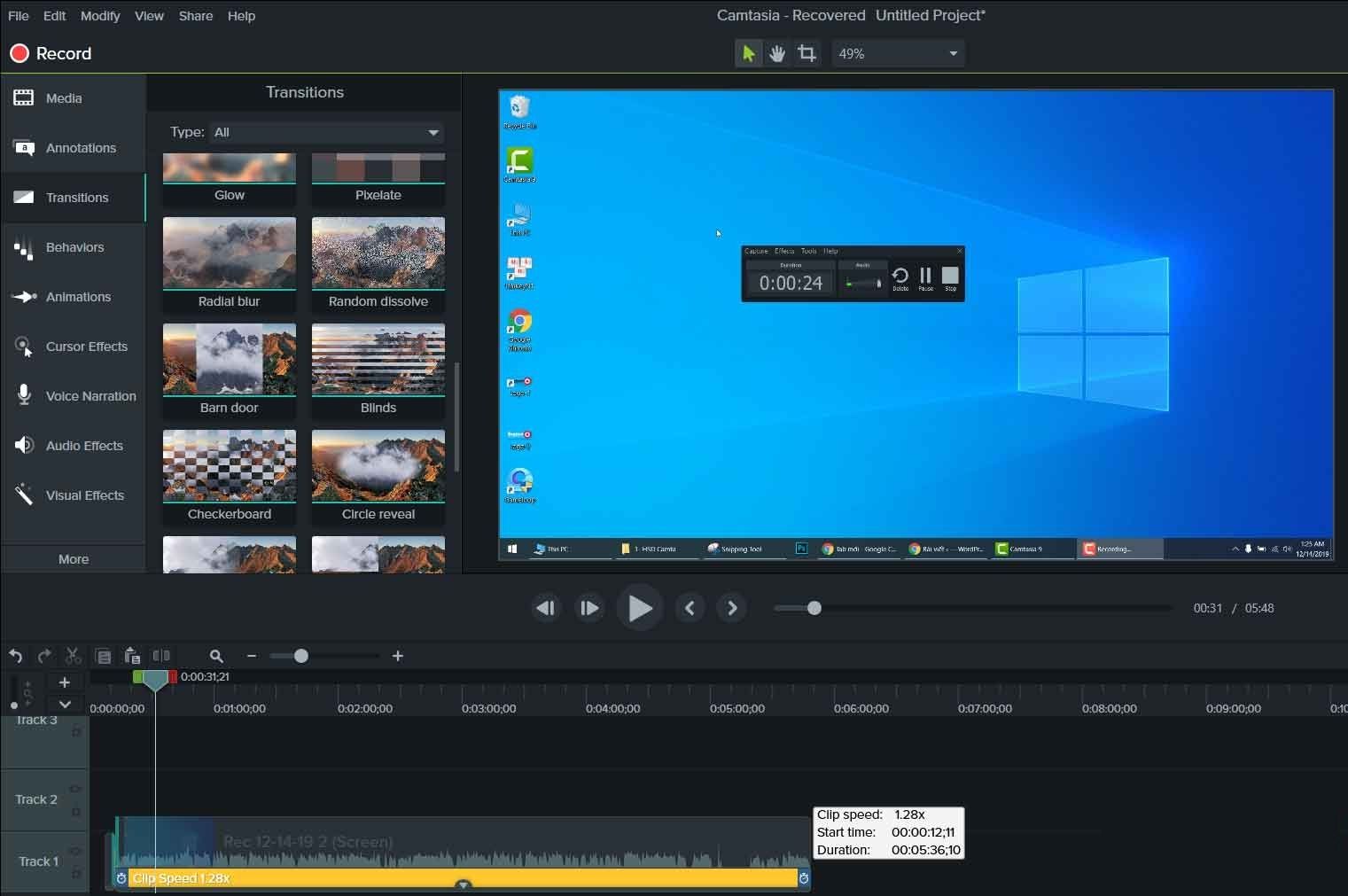
Bây giờ chúng ta sẽ cùng nhau tìm hiểu một cách chi tiết về các bước hướng dẫn sử dụng Camtasia. Các bước dưới đây giúp các bạn thực hiện cắt ghép video một cách cơ bản nhất. Những kiến thức nâng cao bạn có thể cập nhật ở các hướng dẫn tiếp theo
Với bản Camtasia 9 TỰ ĐỘNG KÍCH HOẠT này. Bạn chỉ cần cài đặt là có thể sử dụng được vĩnh viễn mà không cần phải kích hoạt.
Tải phần mềm Camtasia studio 9 32 bit
Bước 1: Khởi chạy phần mềm Camtasia
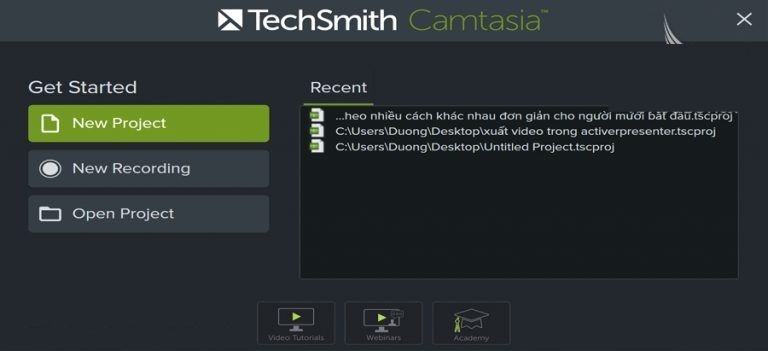
Bạn cần chắc chắn rằng mình đã cài đặt Camtasia. Để có thể mở lên phần mềm Camtasia bạn thực hiện như sau: Từ ô tìm kiếm của window (window + S) > Nhập từ khoá Camtasia. Cuối cùng ấn Enter để kế thúc lệnh. Lúc này phần mềm Camtasia hiện ra cho phép bạn 3 lựa chọn:
New project: Tạo ra một khu vực làm việc mới trong Camtasia. Cho phép bạn thêm các video, âm thanh và hình ảnh vào chỉnh sửa. Kích thước mặc định của project là 1920×1080.
New Recording: Thực hiện quá trình quay màn hình máy tính bằng phần mềm Camtasia. Bạn có thể xem thêm hướng dẫn về cách quay màn hình máy tính để hiểu về ứng dụng này
Open Project: Mở ra các dự án phim (Project) có sẵn trên máy tính. Project này có thể được lưu từ trước hoặc bạn có thể tải về từ trên mạng. Đôi khi những dự án phim được gửi từ một thiết bị nhớ ngoài.
Bước 2: Chèn video vào camtasia
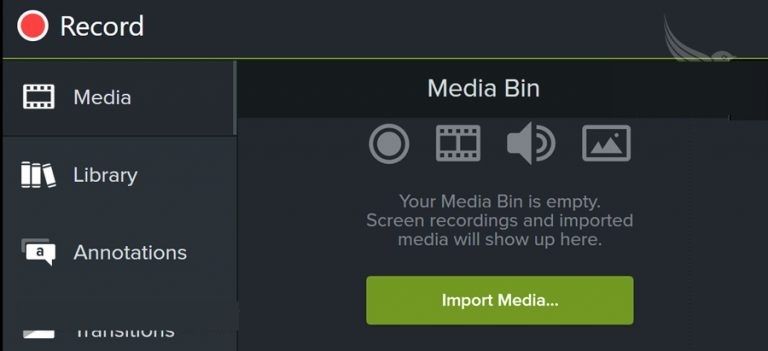
Bây giờ bạn cần thêm các đối tượng vào Camtasia. Việc thêm ảnh, video và âm thanh vào Camtaisa có cùng cách thực hiện.
Theo đó bạn có 3 cách để thêm một đối tượng vào phần mềm: Chọn Import media trong Media Bin; Thả trực tiếp đối tượng vào thanh timeline của Camtasia. Và cuối cùng là thả video vào project trong Camtasia.
Bước 3: Cắt ghép các video thành video thô hoàn chỉnh
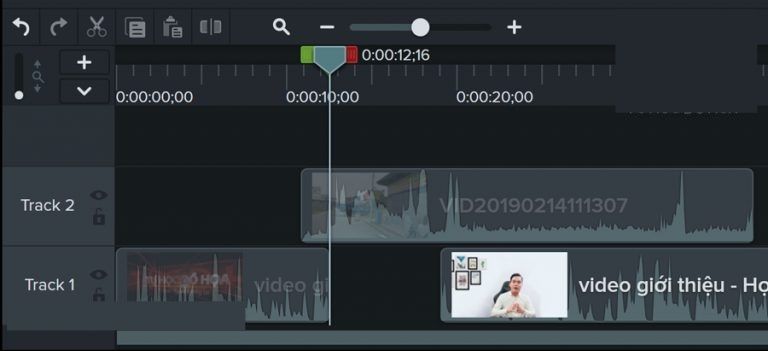
Sau khi đã thêm được video vào Camtasia, bạn cần thực hiện thêm cắt, ghép các đoạn video rời rạc thành video hoàn chỉnh. Bạn thực hiện thả lần lượt các video trong phần Media Bin xuống các track trên thanh Timeline.
Ở đây bạn xử dụng các cộng cụ như Cut, spin để cắt bỏ những phần thừa của video. Di chuyển qua lại các thanh thời gian để ghép các phân cảnh thành 1 video hoàn chỉnh ở dạng thô.
Bước 4: Tạo hiệu ứng chuyển cảnh trong Camtasia
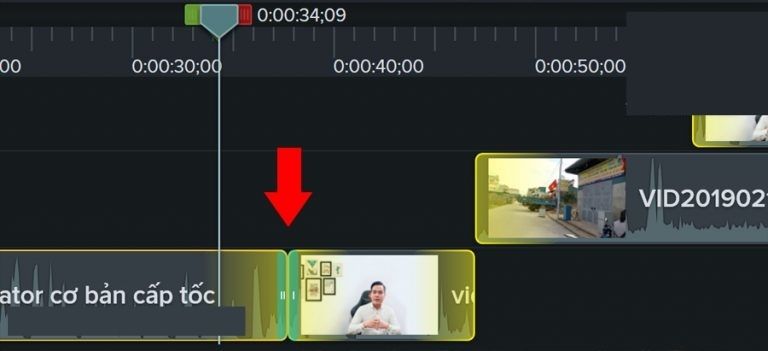
Bây giờ khi bạn đã có được video ở dạng thô. Việc tiếp theo bạn cần làm là áp dụng các hiệu ứng chuyển cảnh cho các đoạn nối giữa phân cảnh. Để có thể làm được điều này bạn thực hiện như sau
Từ biểu tượng hộp thoại menu > chọn Transitions. Trong bảng hiện ra bạn chọn hiệu ứng chuyển cảnh mà mình mong muốn. Kéo và thả hiệu ứng vào vị trí bạn muốn tạo hiệu ứng chuyển cảnh. Cuối cùng ban thực hiện hiệu chỉnh lại thời gian của hiệu ứng chuyển cảnh sao cho video mượt mà nhất có thể.
Bước 5: Chèn chữ vào video trong Camtasia
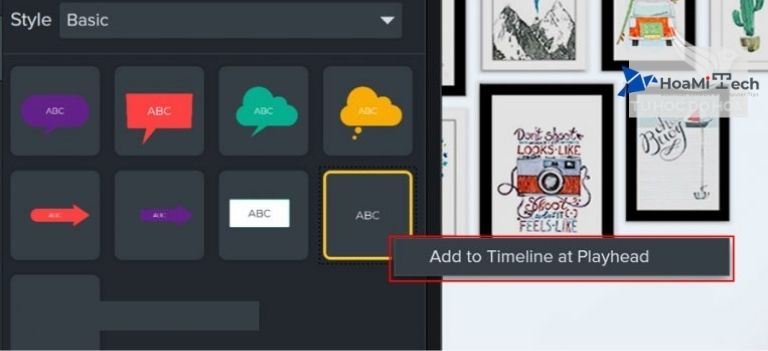
Kiến thức tiếp theo mà bạn cần học được là chèn chữ vào video. Trong hướng dẫn sử dụng Camtasia này bạn sẽ thực hiện thêm các văn bản vào Camtasia với nhiều cách khác nhau.
Bạn có thể chèn trực tiếp văn bản không nền hoặc văn bản có khung vào video. Sau đó áp dụng cho văn bản của mình các hiệu ứng chuyển động. Để làm được điều này bạn thực hiện các bước như sau:
Từ khu vực quản lý menu> chọn Anotation > Chọn kiểu văn bản mà bạn muốn. Kéo và thả phần văn bản vào project. Cuối cùng bạn thực hiện các hiệu chỉnh cho văn bản của mình trong phần properties
Bước 6: Chèn nhạc vào Camtasia

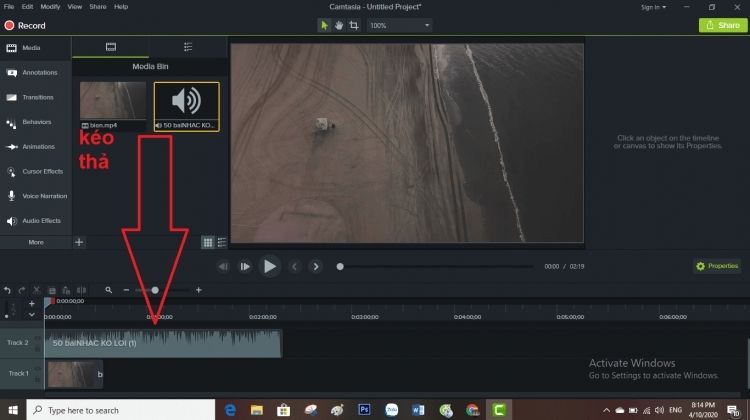
Bước tiếp theo mà bạn cần thực hiện với video của mình là chèn nhạc vào video bằng Camtasia. Việc này thực hiện cực kì đơn giản, bởi lẽ âm thanh hay hình ảnh cũng được đối xử như với video. Bạn thực hiện thêm và cắt audio giống với các đối tượng còn lại. Bạn thực hiện như sau:
Đầu tiên bạn cần thêm Audio vào phầm Media Bin > kéo và thả audio xuống timeline. Thực hiện đặt lại vị trí của âm thanh. Đồng thời cắt bỏ những phần âm thanh không mong muốn. Ngoài ra bạn còn có thể lọc nhiễu, áp dụng một số hiệu ứng của Audio trong bảng điều khiển Audio Effect.
Bước 7: Xuất video bằng Camtasia

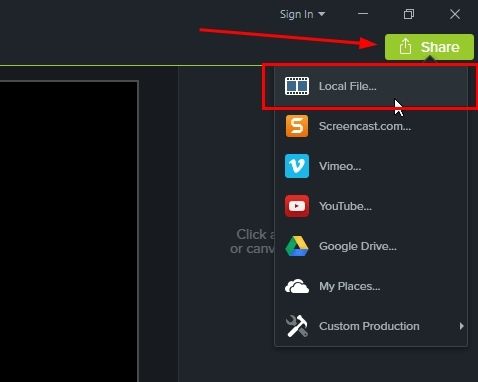
Như vậy một cách căn bản chúng ta đã hoàn thành việc cắt ghép, chỉnh sửa được một video hoàn chỉnh. Việc cuối cùng mà bạn cần thực hiện trong quá trình làm việc là xuất video trong Camtaisa.
Như đã chia sẻ chúng ta có các định dạng video khác nhau dẫn đến nhiều loại chất lượng video riêng. Trong đó có 2 hình thức xuất video chính là: xuất video ở chất lượng thấp hơn full HD và xuất video cao hơn HD. Để làm được điều này bạn thực hiện như sau:
Từ thanh menu > chọn Share > Chọn Local file > thiết lập các thuộc tính của video. Cuối cùng bạn chọn export để kết thúc quá trình xuất video của mình.
Những lưu ý trong quá trình dựng video
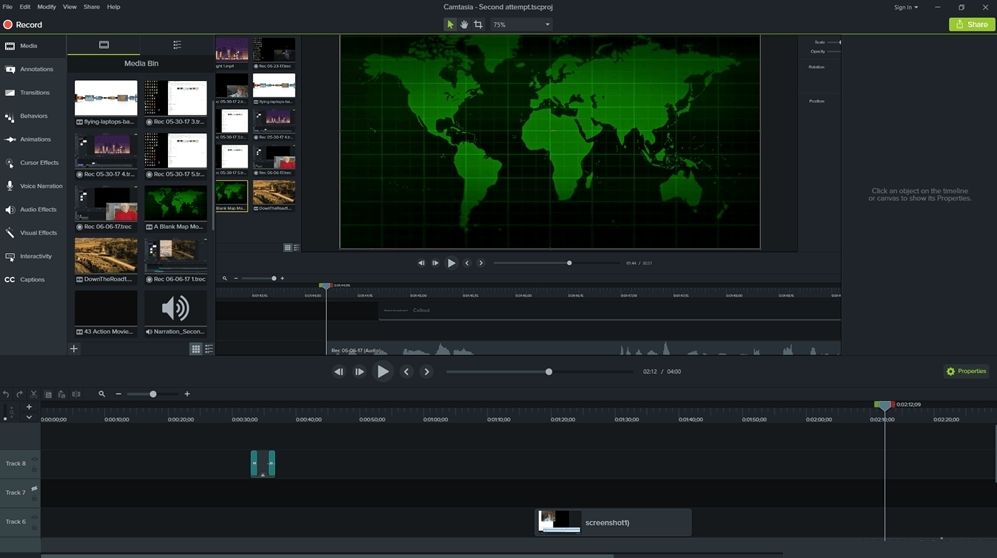
Có khá nhiều lưu ý cho các bạn trong các hướng dẫn sử dụng camtasia nói riêng và các phần mềm video khác nói chung. Những kiến thức này là cực kì cần thiết mà bất cứ một người editor nào cũng phải biết. Cụ thể như sau.
Chất lượng của video đầu vào
Chất lượng đầu vào của video quyết định đến chất lượng đầu ra của video tương ứng. Nhiều bạn cho rằng việc tăng độ phân giải hoặc chỉnh sửa video sẽ làm video đẹp lên. Nhưng việc này là không thể, ít nhất là với những người mới học.
Vì vậy khi chỉnh sửa cắt ghép video bằng Camtasia bạn cần chuẩn bị thật tốt nguyên liệu đầu vào. Video có thể không cần độ phân giải cao nhưng chất lượng (độ nét) phải tốt. Tương tự với hình ảnh, âm thanh, cũng vậy. Để có thể theo dõi tốt các hướng dẫn sử dụng phần mềm camtasia studio 9 bạn cần lưu ý điều này đầu tiên.
Các định dạng có thể thêm vào phần mềm
Camtaisa cho phép bạn có thể thêm, cắt ghép, chỉnh sửa rất nhiều các định dạng khác nhau. Trong đó có 3 loại media chính bao gồm: âm thanh, hình ảnh và video. Hầu hết các định dạng video phổ biến đều được Camtasia hỗ trợ như: Mp4, AVI, JPG, PNG, MP3, MOV….
Tuy vậy vẫn có rất nhiều định dạng phần mềm không mở được. Hoặc nhiều trường hợp bạn đã có đúng định dạng rồi nhưng phần mềm vẫn không cho phép mở. Lúc này bạn cần thực hiện kiểm tra lại định dạng tệp tin một lần nữa. Nếu là các định dạng không hỗ trợ cần thực hiên chuyển đổi định dạng. Các tệp bị lỗi định dạng, lỗi file cần có biện pháp thay thế.
Tỉ lệ khung hình của video
Tỉ lệ khung hình trong video ám chỉ tỉ lệ kích thước giữa các chiều của video theo tỉ lệ: Rộng – Dài. Hiện tại chúng ta có 4 tỉ lệ khung hình chính bao gồm: 1:1; 4:3; 16:9; 18:9.
Ngoài ra chúng ta có thể tạo được bất cứ một tỉ lệ khung hình nào bạn muốn. Tuy vậy có một điều bạn cần hết sức lưu ý rằng. Bạn không thể nào biến một video từ tỉ lệ 9:16 thành video tỉ lệ 16:9 được. Vì vậy khi quay video bạn cần chú ý đến việc bạn đang để ngang hay để dọc thiết bị của mình.
Rất nhiều bạn có thói quen cầm dọc điện thoại (9:16) để quay video. Nhưng lại muốn có video 16:9 để cho lên youtube. Điều này là không thể nhé.
Các kiến thức cơ bản cần nắm
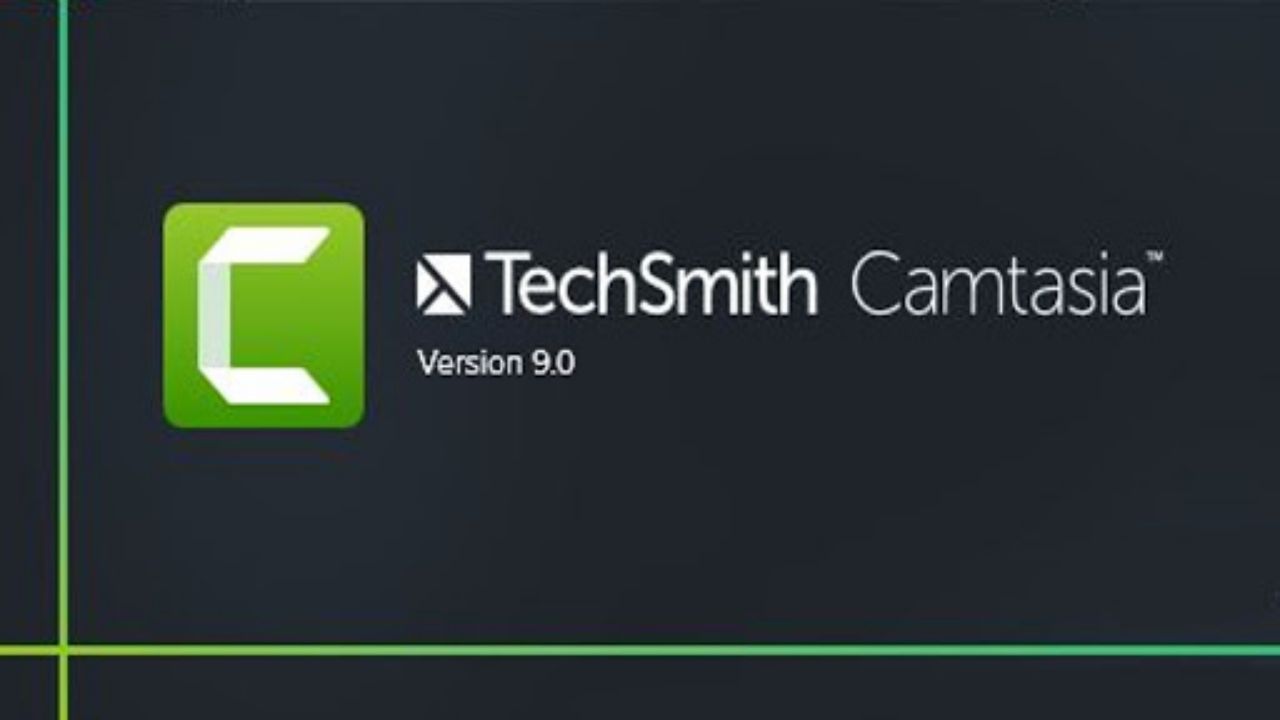
Thao tác cơ bản
Thao tác cơ bản với phần mềm là kiến thức cơ bản, nền tảng trong bài hướng dẫn sử dụng Camtasia. Trong quá trình làm việc nhận thấy rằng Camtaisa thường xuyên thay đổi giao diện. Chính vì vậy nếu bạn không nắm được những việc cơ bản thì bạn không thể nào cập nhật kịp với phần mềm.
Bạn cần hiểu các khái niệm về thanh menu, thanh timeline, các bảng điều khiển, Khu vực project,… Đồng thời quản lý, tuỳ biến các lựa chọn này một cách hợp lý. Một số thao tác khác mà bạn cần biết như: chèn video vào Camtasia, thêm, quản lý, xắp xếp video, âm thanh, hình ảnh. Các kiến thức về lưu file, xuất file cũng cần được tìm hiểu một cách nghiêm túc.
Cắt ghép, chỉnh sửa video
Kiến thức tiếp theo mà bạn cần nắm được là cắt, ghép video trong Camtasia. Với phần kiến thức này bạn cần nắm được các ý như sau: Cách thêm, quản lý video, hình ảnh, âm thanh trên thanh timeline. Bạn cần học, hiểu các công cụ giúp cắt, chia nhỏ, ghép nối các đoạn video với nhau. Quản lý video và audio một cách hợp lý.
Đồng thời hiểu được nguyên tắc hoạt động xếp lớp của các track. Những kiến thức như xoay lật video trong camtaisa. Phóng to thu nhỏ video trong camtasia cũng cần được học tập một cách nghiêm túc. Nhiệm vụ của bạn ở phần này là dựng được một video thô hoàn chỉnh với thứ tự và bố cục hợp lý.
Quản lý văn bản và thuộc tính của văn bản
Kiến thức tiếp theo trong hướng dẫn sử dụng camtasia mà bạn cần nắm được đó là việc chèn văn bản vào video. Làm thế nào để tạo và quản văn bản, chữ một cách hợp lý. Màu sắc, bố cục, hiệu ứng chuyển động của văn bản cần được thực hiện một cách nhuần nhiễm.
Những kiến thức liên quan đến chữ, font chữ, phải được xử lý một cách triệt để. Bạn cũng cần học thêm các kiến thức về vùng an toàn, text boox…
Quản lý hiệu ứng và màu sắc
Phần tiếp theo trong hướng dẫn sử dụng Camtasia mà bạn cần nắm được đó là áp dụng các hiệu ứng vào chỉnh màu. Trong đó các hiệu ứng liên quan đến video bao gồm: Hiệu ứng chuyển cảnh trong Camtaisa, Hiệu ứng văn bản.
Ngoài ra chúng ta còn nhiều cách để hiệu chỉnh màu sắc cho video, văn bản hay hình ảnh. Đây là những kiến thức quan trọng mà bạn cần có được nếu muốn làm chủ hoàn toàn phần mềm này.
Quản lý file và xuất file
Cuối cùng sau mọi hoạt động với phần mềm bạn cần phải có những hiểu biết cơ bản về cách xuất video trong Camtasia. Đồng thời các hoạt động liên quan đến lưu file, quản lý thư mục…
Quan trọng nhất trong phần này đó là Xuất video với nhiều cách khác nhau: Xuất chất lượng thông thường và xuất video chất lượng cao. Các định dạng, kiến thức về độ phân giải của video cũng được đề cập tới.
Xem thêm: Hướng dẫn cách xuất video Camtasia 9 chất lượng cao
Kết luận
Vậy là Hoamitech.com đã hướng dẫn sử dụng phần mềm Camtasia studio 9 mới nhất 07/2022. Hy vọng với những thông tin chúng tôi cung cấp trong bài viết sẽ giúp bạn có thêm kiến thức và sử dụng phần mềm này hiệu quả nhất nhé!
Đừng quên để lại bình luận bên dưới nếu bạn còn bất kỳ thắc mắc nào liên quan đến bài viết. Hoặc là những chủ đề hấp dẫn khác để tụi mình có động lực tiếp tục làm thêm nhiều chuyên mục khác nhé! Cảm ơn các bạn đã theo dõi và đón đọc.